2025-01-14 09:58:03
当你在安卓设备上尝试下载或更新应用程序时,如果google play商店一直处于“正在等待”状态,这可能会让你感到十分困扰。幸运的是,有多种方法可以尝试解决这个问题。本文将为你介绍几种常见的解决方案,帮助你摆脱google play商店的等待困境。
1. 重新启动设备
这是最简单也是最有效的方法之一。重新启动设备可以解决许多系统相关和应用程序问题。当你发现google play商店无法下载应用程序时,首先尝试重新启动设备,然后再次尝试下载。
2. 检查网络连接
网络连接问题可能是导致google play商店下载等待的常见原因之一。确保你的设备已经连接到互联网,并且网络信号良好。你可以尝试访问其他网站或使用其他应用来检查网络连接是否正常。如果使用的是wi-fi,可以尝试切换到移动数据,或者重新启动你的调制解调器和设备。
3. 检查存储空间
存储空间不足也可能导致google play商店下载等待。你应该检查设备的存储空间是否充足。前往设备的“设置”>“存储”,查看可用存储空间。如果存储空间不足,删除不必要的文件或卸载很少使用的应用程序以释放空间。
4. 清除google play商店缓存和数据
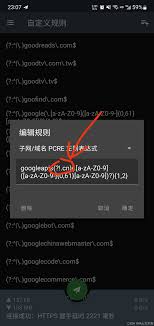
有时候,清除google play商店的缓存和数据可以解决下载等待的问题。前往设备的“设置”>“应用程序”>“google play商店”,然后点击“存储”。在这里,你可以点击“清除缓存”和“清除数据”按钮。清除数据后,重新启动设备,再次尝试下载应用程序。
5. 检查日期和时间设置
错误的日期和时间设置可能会影响google play商店的正常工作。前往设备的“设置”>“系统”>“日期和时间”,确保“自动日期和时间”选项已经开启。如果之前已经关闭了这个功能,请打开它,然后检查日期和时间是否正确。
6. 更改连接模式
如果你在使用某些科学工具时遇到google play商店下载等待的问题,可以尝试更改连接模式。一些科学工具提供直连、规则和全局三种连接方式。将连接模式改为全局模式,有时候可以解决下载等待的问题。
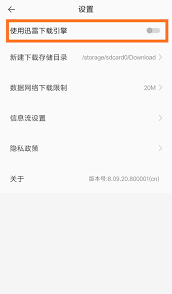
7. 更换节点或使用其他应用
如果你在使用代理工具,下载等待可能是因为节点异常。你可以尝试更换其他节点。此外,一些用户推荐使用名为surfboard的应用程序,该应用具有google api可用性检测功能,可以检测当前节点的google服务是否正常可用。当google play商店一直处于等待状态时,你可以使用这个功能进行检测,并根据检测结果更换节点。
8. 卸载并重新安装google play商店更新
有时候,google play商店的更新可能本身存在问题。你可以尝试卸载google play商店的更新,然后重新安装。前往设备的“设置”>“应用程序”>“google play商店”,点击“卸载更新”。卸载后,重新打开google play商店,看看问题是否得到解决。
总结
google play商店的下载等待问题可能由多种原因引起,包括网络连接、存储空间、缓存问题、日期和时间设置等。通过尝试上述解决方案,你应该能够找到解决问题的方法。如果问题依然存在,建议联系google客服或设备制造商的技术支持团队,寻求更专业的帮助。希望这篇文章能够帮助你摆脱google play商店的等待困境,享受流畅的应用下载体验。